Brother DCP-J562DW, DCP-J785DW, MFC-J480DW, MFC-J680DW, MFC-J880DW Guide to using web services
...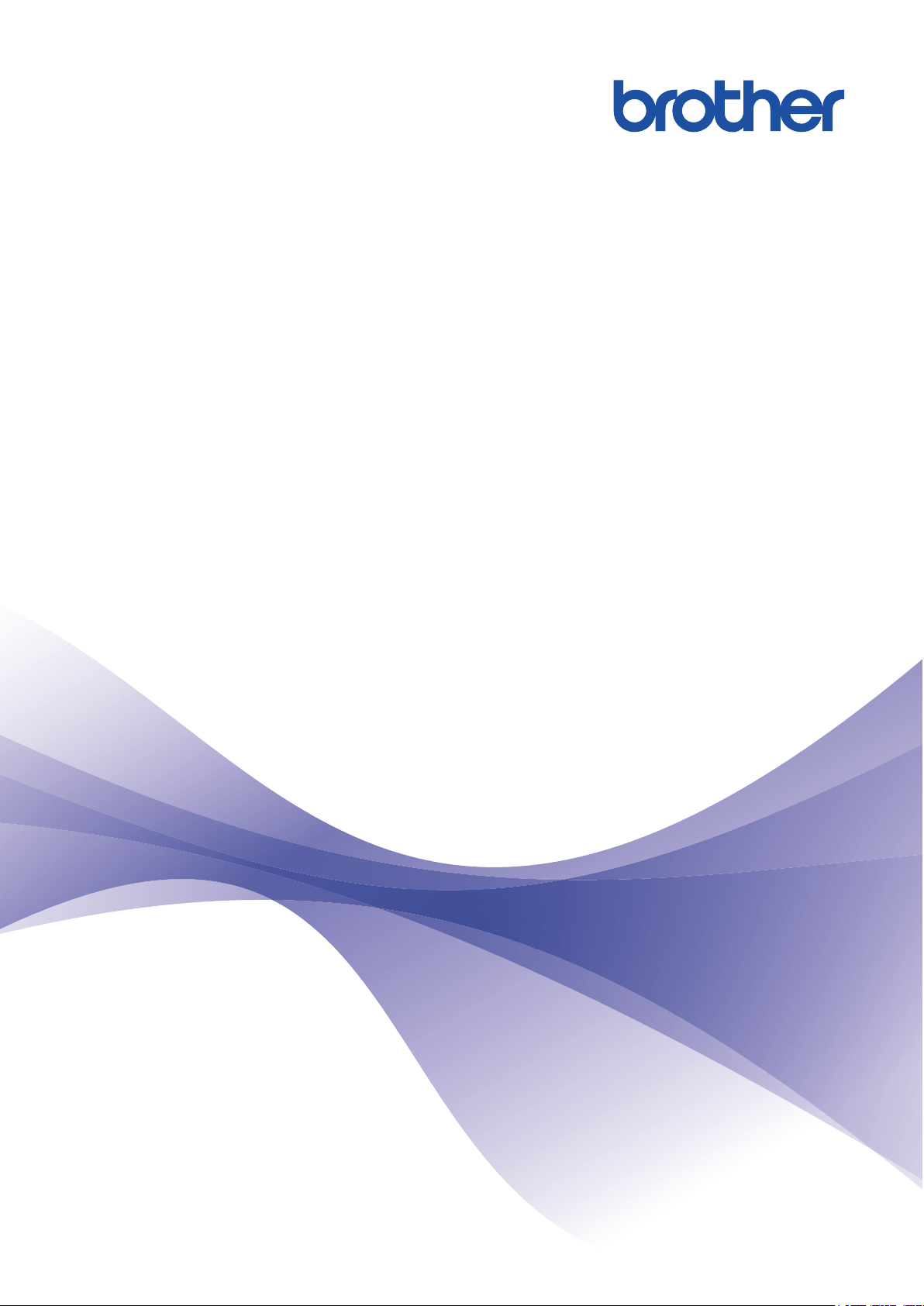
Guida all'utilizzo dei
servizi web
DCP-J562DW
DCP-J785DW
MFC-J480DW
MFC-J680DW
MFC-J880DW
MFC-J985DW
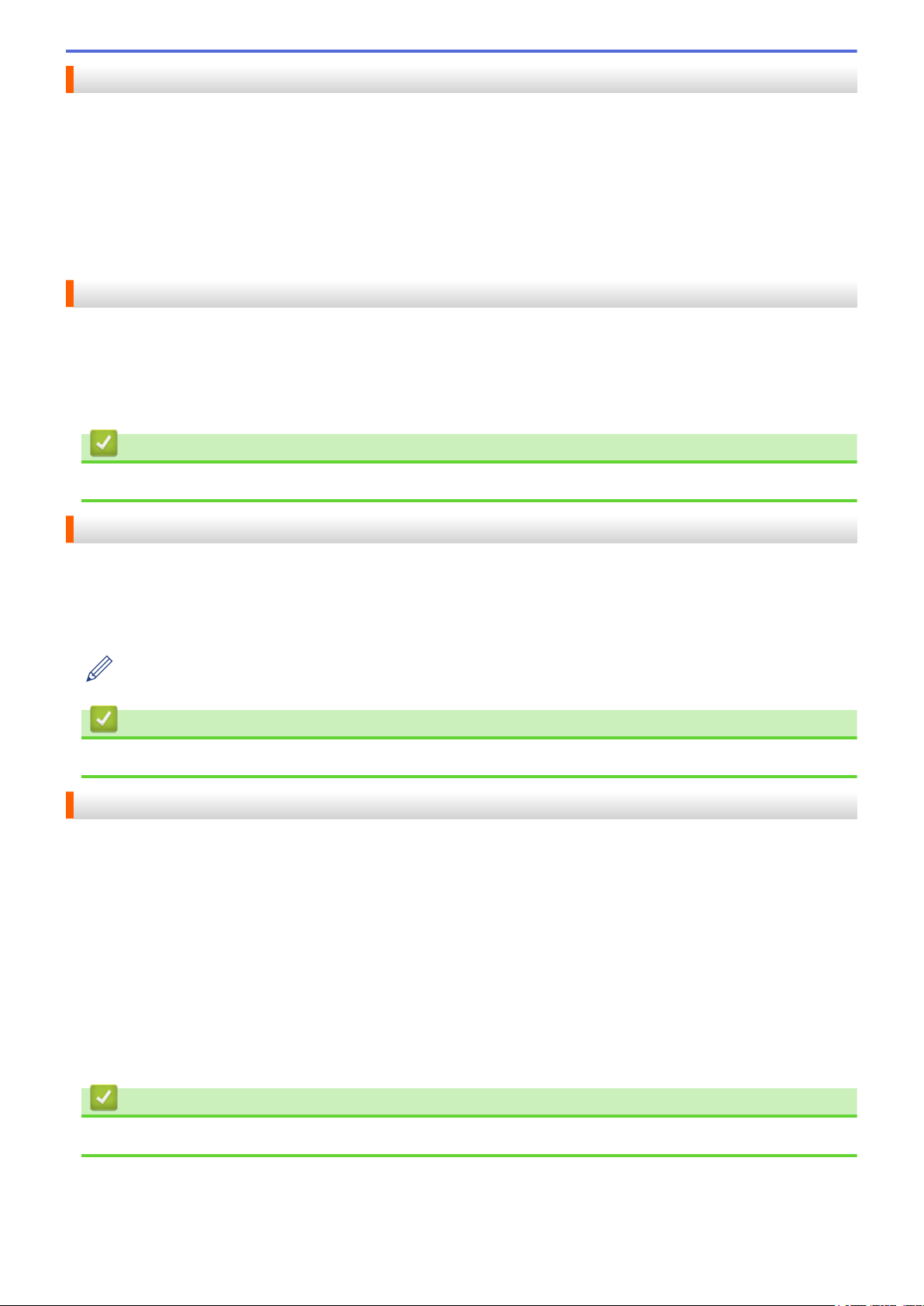
Prima di utilizzare l’apparecchio Brother
• Modelli interessati
• Definizioni delle note
• Marchi commerciali
• Nota importante
Modelli interessati
Questa Guida dell’utente è valida per i modelli elencati di seguito:
Modelli con display LCD da 1,8 pollici:MFC-J480DW
Modelli con touchscreen LCD da 2,7 pollici:DCP-J562DW/DCP-J785DW/MFC-J680DW/MFC-J880DW/
MFC-J985DW
Informazioni correlate
• Prima di utilizzare l’apparecchio Brother
Definizioni delle note
Nella presente Guida dell’utente vengono utilizzati i seguenti simboli e convenzioni:
IMPORTANTE
IMPORTANTE indica una situazione potenzialmente pericolosa che, se non evitata, può
causare danni alle cose o la perdita di funzionalità del prodotto.
Le icone di suggerimento forniscono consigli e informazioni supplementari.
Informazioni correlate
• Prima di utilizzare l’apparecchio Brother
Marchi commerciali
Flickr e il logo Flickr sono marchi e/o marchi registrati di Yahoo! Inc.
Google Drive e Picasa Web Albums sono marchi commerciali di Google Inc.
Evernote e il logo Evernote Elephant sono marchi di Evernote Corporation e sono utilizzati sotto licenza.
Microsoft, Windows, Windows Vista, OneNote e OneDrive sono marchi o marchi registrati di Microsoft
Corporation negli Stati Uniti e/o in altri Paesi.
Macintosh è un marchio di Apple Inc., registrato negli Stati Uniti e in altri Paesi.
Tutte le società i cui programmi software sono citati nel presente manuale sono titolari di un contratto di licenza
software specifico per i rispettivi programmi proprietari.
Eventuali nomi commerciali e nomi di prodotto di altre aziende presenti sui prodotti Brother, sui
documenti e su eventuali altri materiali ad essi correlati sono marchi commerciali o marchi registrati
delle rispettive società.
Informazioni correlate
• Prima di utilizzare l’apparecchio Brother
i
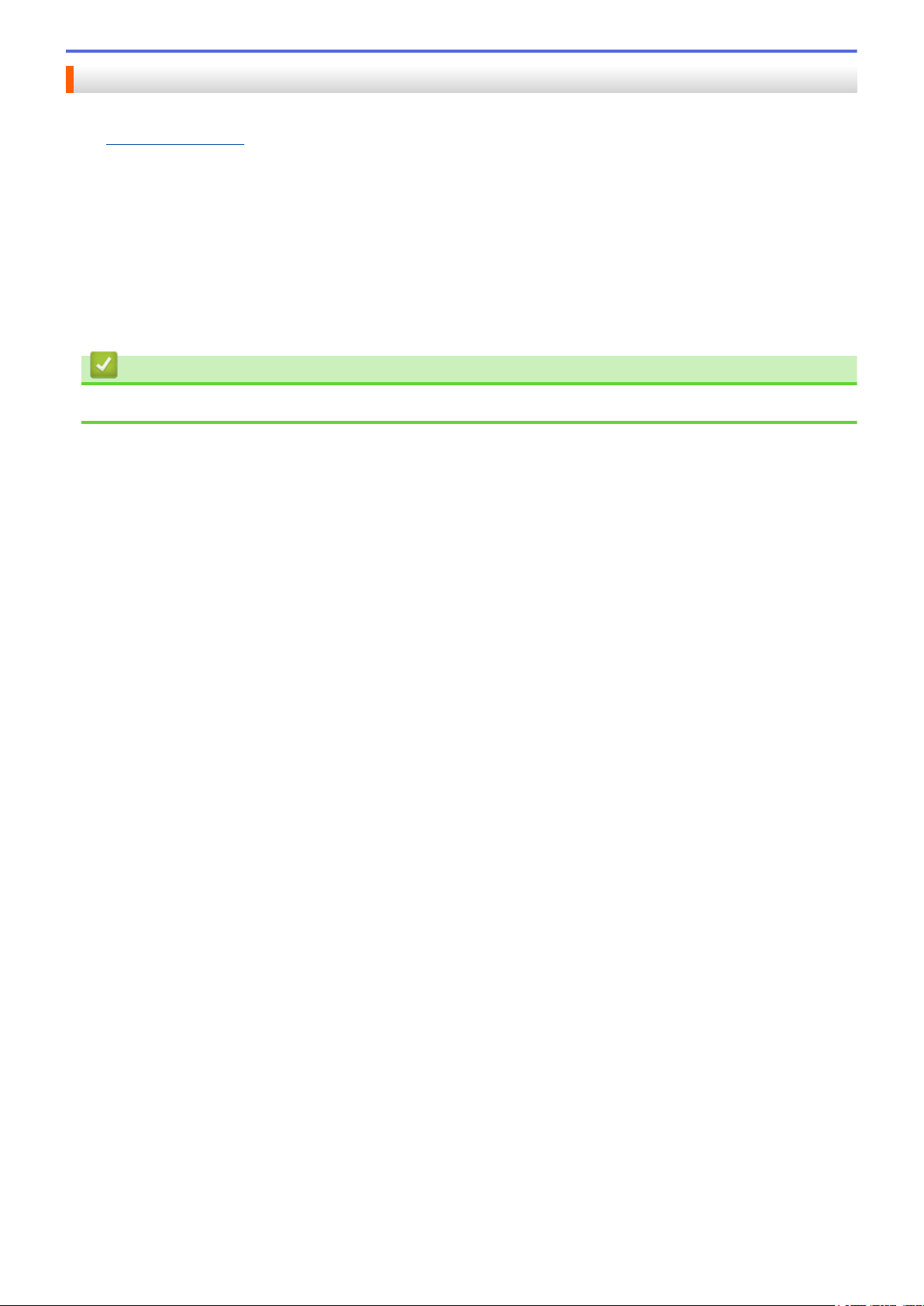
Nota importante
• Visitare la pagina Manuali relativa al proprio modello in Brother Solutions Center all’indirizzo
support.brother.com per scaricare gli altri manuali.
• Non tutti i modelli sono disponibili in tutti i paesi.
• In questo documento, Windows® XP fa riferimento a Windows® XP Professional, Windows® XP Professional
x64 Edition e Windows® XP Home Edition.
• In questo manuale vengono utilizzati i messaggi visualizzati sul display LCD del modello MFC-J880DW/
MFC-J985DW, salvo dove diversamente specificato.
• Se i messaggi del display LCD, i nomi dei tasti del pannello dei comandi e altre indicazioni dovessero essere
diversi in funzione del Paese, verranno fornite le indicazioni relative al Paese specifico.
©2015-2016 Brother Industries, Ltd. Tutti i diritti riservati.
Informazioni correlate
• Prima di utilizzare l’apparecchio Brother
ii
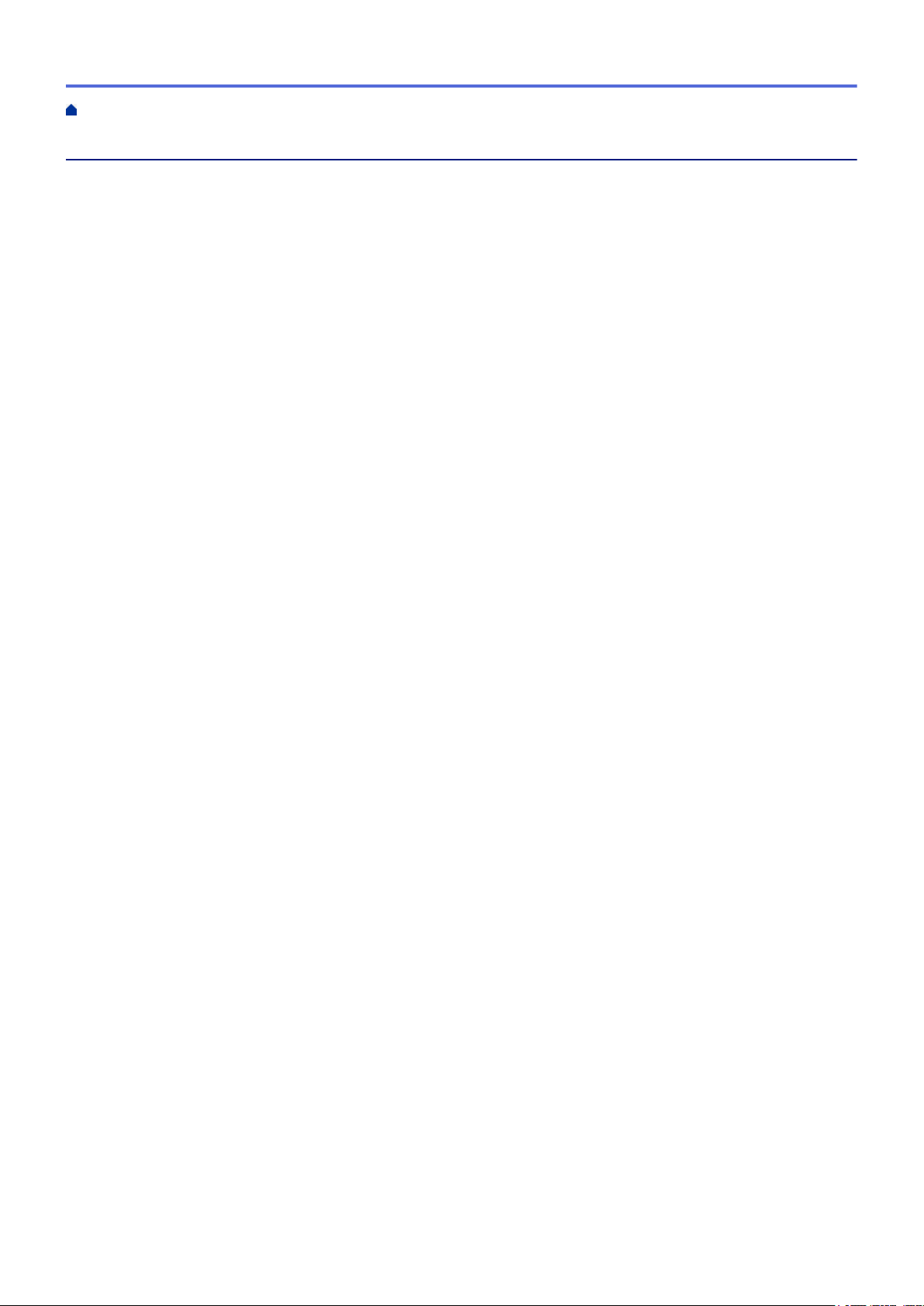
Pagina Iniziale > Sommario
Sommario
Prima di utilizzare Brother Web Connect............................................................................................ 1
Cos’è Brother Web Connect? ........................................................................................................................2
Servizi accessibili........................................................................................................................................... 3
Condizioni per l’utilizzo di Brother Web Connect ........................................................................................... 5
Account del servizio ............................................................................................................................. 6
Connessione Internet ........................................................................................................................... 7
Installazione del software Brother ........................................................................................................ 8
Configurare le impostazioni del server Proxy mediante il pannello di controllo della macchina .......... 9
Impostare Brother Web Connect.................................................................................................................. 10
Panoramica di impostazione Brother Web Connect........................................................................... 11
Creazione di un account per ognuno dei servizi desiderati................................................................ 12
Richiedere l’ accesso per Brother Web Connect................................................................................ 13
Registrare un account sulla macchina Brother................................................................................... 16
Eliminazione di un account Brother Web Connect dall'apparecchio .................................................. 18
Impostare Brother Web Connect per Brother CreativeCenter............................................................ 19
Scansione e caricamento ................................................................................................................... 20
Scansione e caricamento di documenti mediante Brother Web Connect.................................................... 21
Caricare un documento da un dispositivo di memoria esterno mediante Brother Web Connect.................24
Scaricamento, stampa e salvataggio ................................................................................................ 26
Scaricamento e stampa di documenti mediante Brother Web Connect....................................................... 27
Download e stampa tramite Picasa Web Albums™, Flickr®, Facebook, Google Drive™,
Evernote®, Dropbox, OneDrive® e Box..............................................................................................28
Scaricamento e stampa di modelli dal Brother CreativeCenter.......................................................... 30
Scaricamento e salvataggio di un documento su un dispositivo di memoria esterno.................................. 31
Inoltro fax............................................................................................................................................. 33
Inoltro fax su Cloud o e-mail ........................................................................................................................34
Attivazione della funzione di inoltro fax........................................................................................................ 35
Disattivazione della funzione di inoltro fax ................................................................................................... 36
Contorno, scansione e copia o ritaglio............................................................................................. 37
Contorno, scansione e copia o ritaglio di parti dei documenti......................................................................38
Contorno e scansione di un documento su cloud .............................................................................. 40
Contorno e scansione di un documento da una scheda di memoria o di un’unità flash USB ............ 42
Copia di una sezione contornata........................................................................................................43
Ritaglio di una sezione contornata ..................................................................................................... 44
Stampa appunti e Scansione appunti ............................................................................................... 45
Panoramica di Stampa appunti e Scansione appunti ..................................................................................46
Stampare modelli fogli e cartelle di appunti........................................................................................ 48
Scansione di un foglio di appunti su cloud ......................................................................................... 49
Scansione di un foglio di appunti su una scheda di memoria o su un’unità flash USB ...................... 50
Impostazioni dei collegamenti rapidi ................................................................................................ 51
Aggiunta di scelte rapide..............................................................................................................................52
Modifica o eliminazione di collegamenti rapidi............................................................................................. 53
Utilizzare un collegamento rapido................................................................................................................ 54
Risoluzione dei problemi per Brother Web Connect ....................................................................... 55
iii
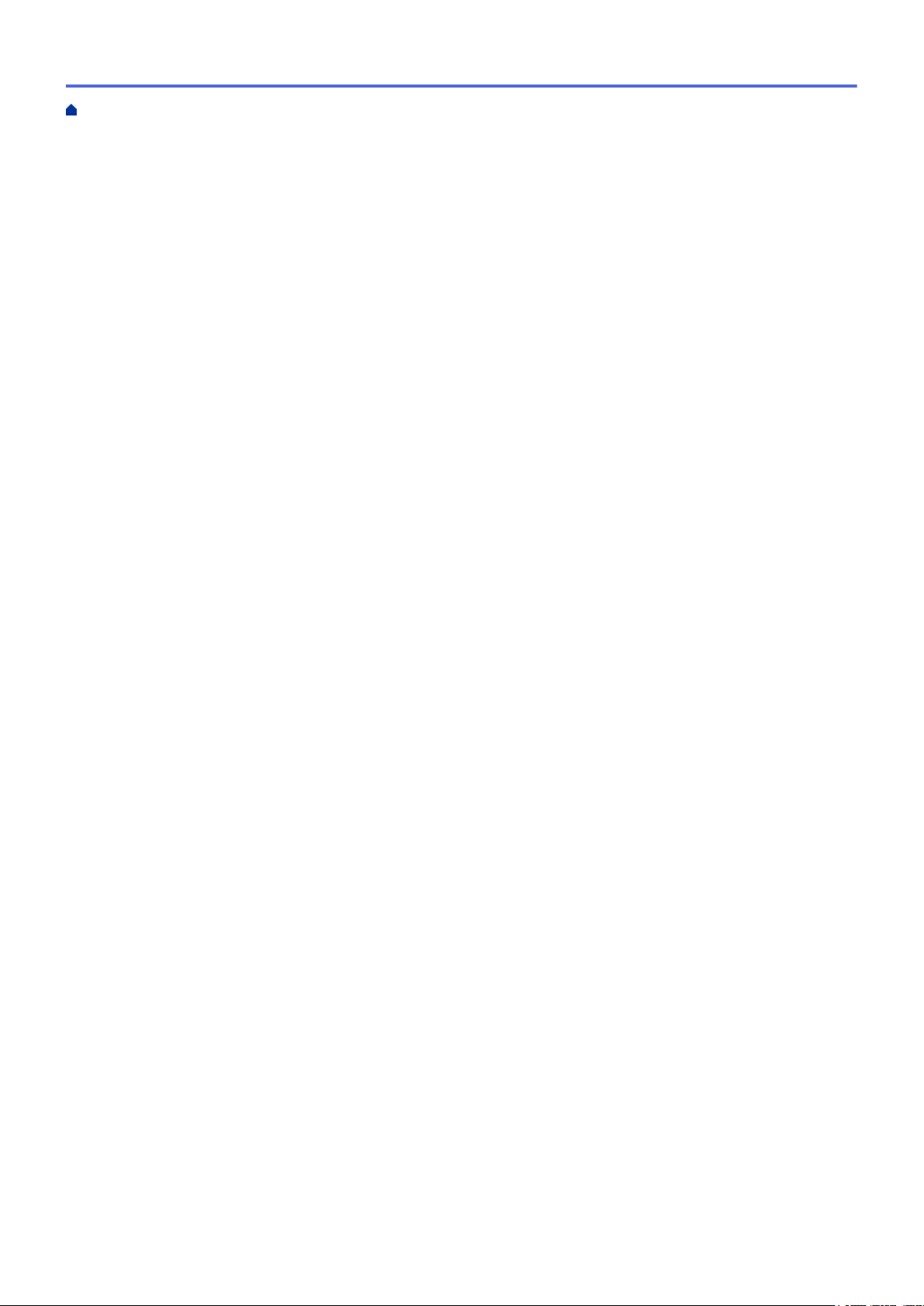
Pagina Iniziale > Sommario
Messaggi di errore durante l’uso della funzione Brother Web Connect....................................................... 56
iv
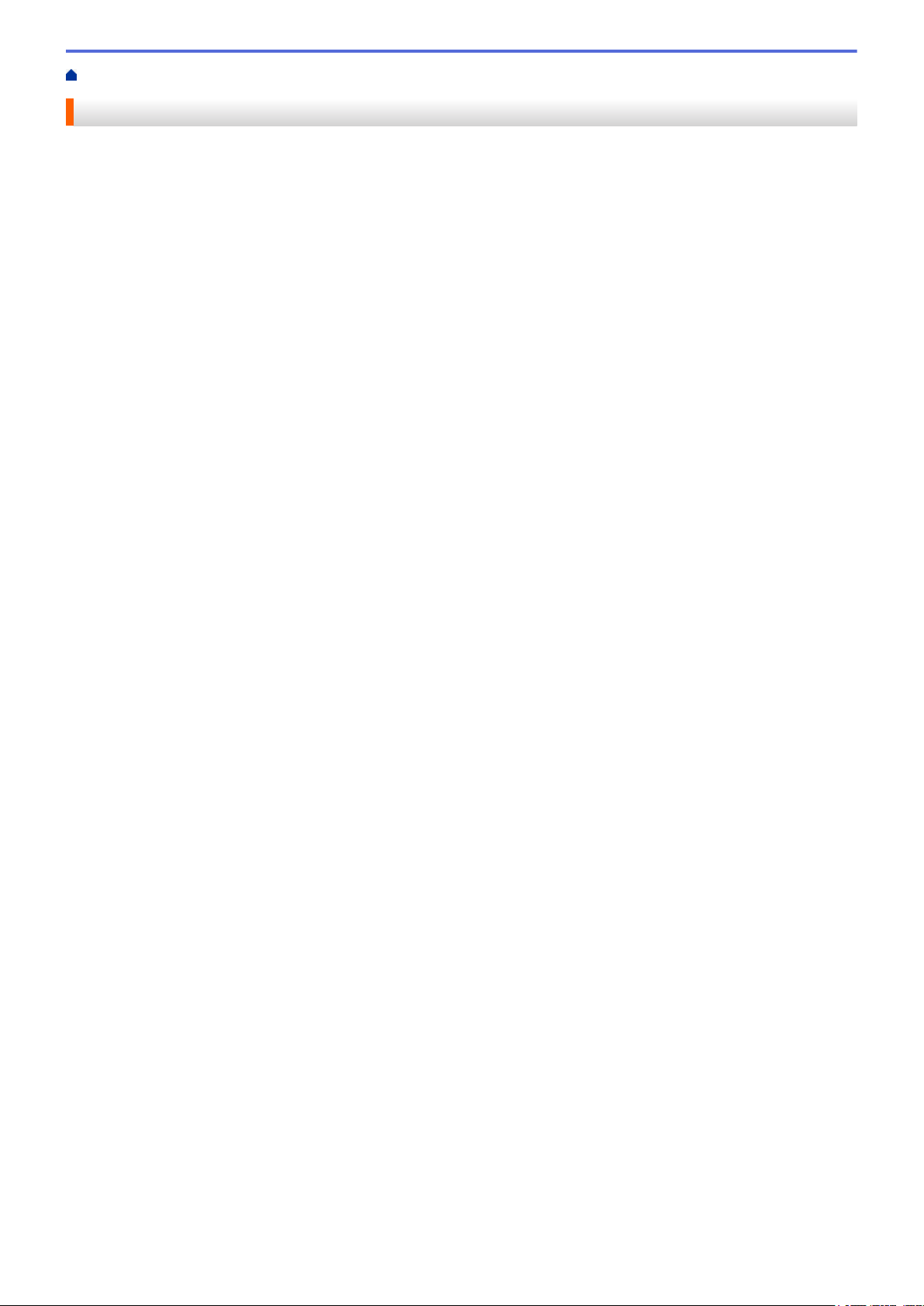
Pagina Iniziale > Prima di utilizzare Brother Web Connect
Prima di utilizzare Brother Web Connect
• Cos’è Brother Web Connect?
• Servizi accessibili
• Condizioni per l’utilizzo di Brother Web Connect
• Impostare Brother Web Connect
1
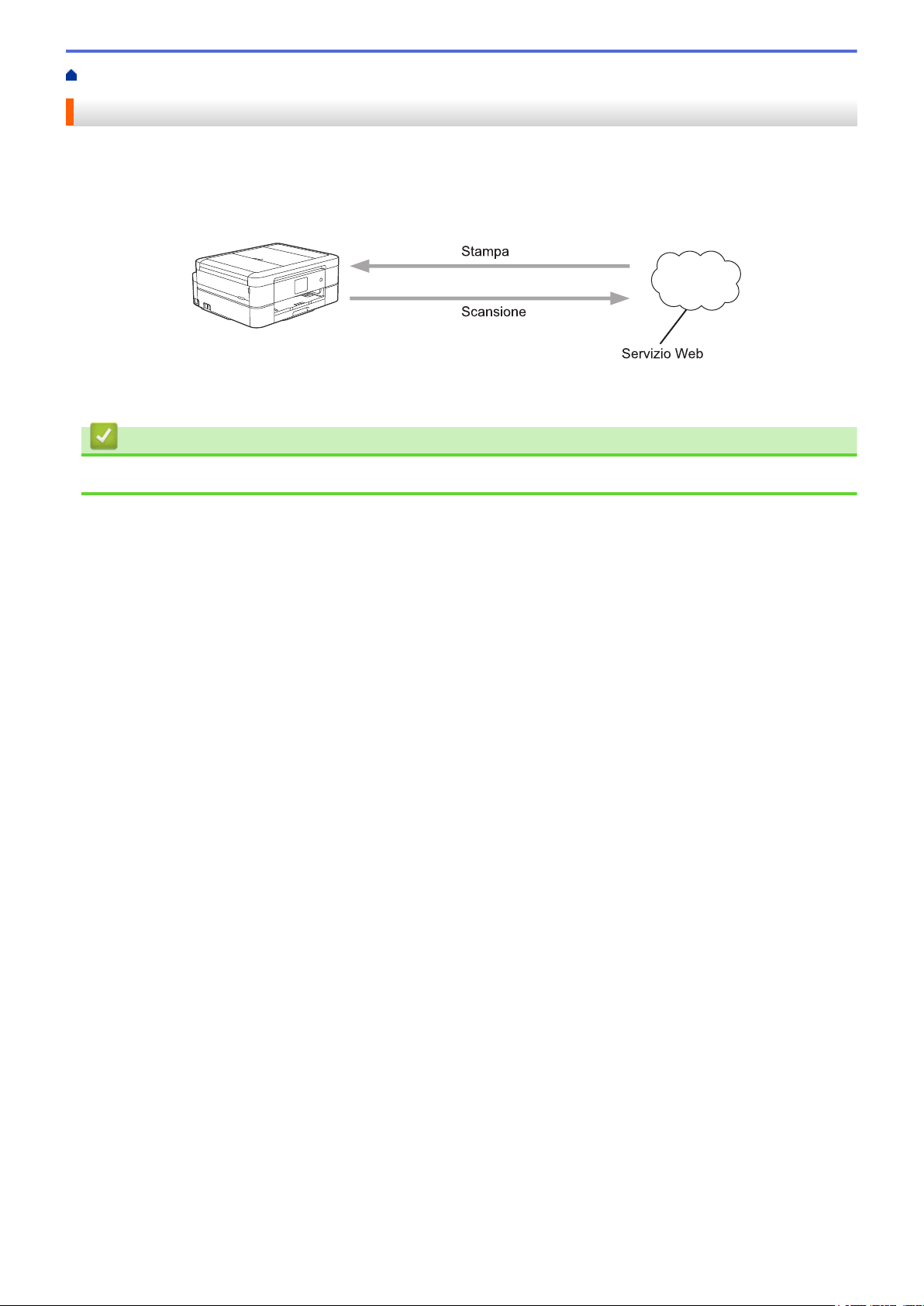
Pagina Iniziale > Prima di utilizzare Brother Web Connect > Cos’è Brother Web Connect?
1
Cos’è Brother Web Connect?
Alcuni siti Web forniscono servizi che consentono agli utenti di caricare e visualizzare immagini o file sui siti Web
stessi. La macchina Brother è in grado di eseguire la scansione e il caricamento di immagini su tali servizi,
nonché il scaricamento e la stampa delle immagini già caricate su di essi.
1. Foto, immagini, documenti e altri file
Informazioni correlate
• Prima di utilizzare Brother Web Connect
2
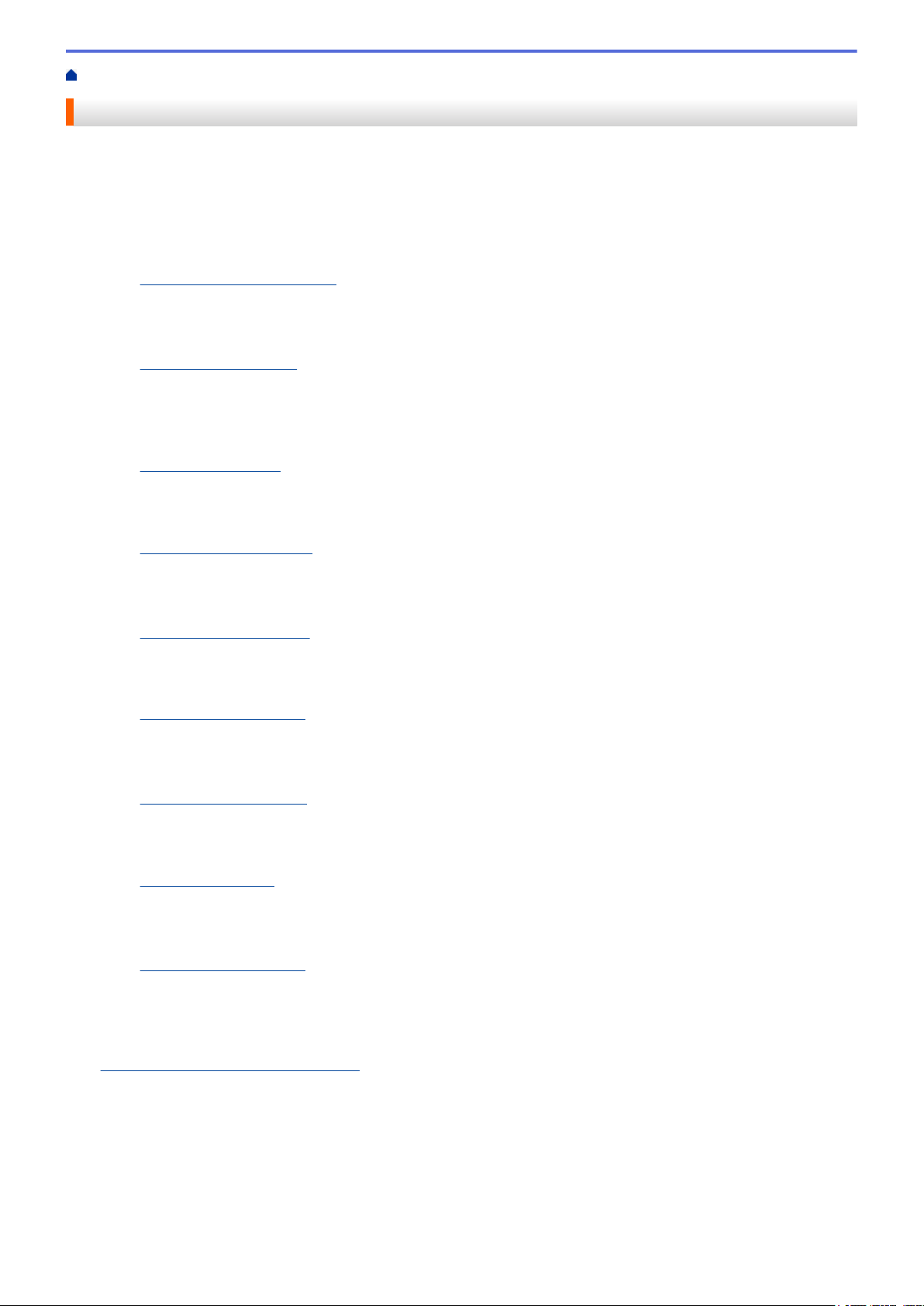
Pagina Iniziale > Prima di utilizzare Brother Web Connect > Servizi accessibili
Servizi accessibili
Utilizzare Brother Web Connect per accedere ai servizi online dalla macchina Brother. Alcuni di questi servizi
Web offrono versioni business.
Picasa Web Albums
™
Servizio online per la condivisione di fotografie. Le immagini possono essere caricate, organizzate in album e
condivise con altri utenti.
URL:
http://picasaweb.google.com
Google Drive
™
Servizio online per la memorizzazione di documenti, la condivisione e la sincronizzazione di file.
URL: http://drive.google.com
®
Flickr
Servizio online per la condivisione di fotografie. Le immagini possono essere caricate, organizzate in album e
condivise con altri utenti.
URL: http://www.flickr.com
Facebook
Servizio di social network che consente tra l’altro di caricare immagini e di condividerle con altri utenti.
URL: http://www.facebook.com
Evernote
®
Servizio online per la memorizzazione e la gestione di file.
http://www.evernote.com
URL:
Dropbox
Servizio online per la memorizzazione, la condivisione e la sincronizzazione di file.
URL: http://www.dropbox.com
OneDrive
®
Servizio online per la memorizzazione, la condivisione e la gestione di file.
https://onedrive.live.com
URL:
Box
Servizio online per la modifica e la condivisione di documenti.
URL: http://www.box.com
OneNote
®
Servizio online per la modifica e la condivisione di documenti.
http://www.onenote.com
URL:
Brother CreativeCenter
Un sito Web che offre svariati modelli, quali biglietti di auguri, brochure e calendari che è possibile stampare
sulla macchina Brother. (disponibile solo per alcuni paesi e modelli)
http://www.brother.com/creativecenter
Per ulteriori informazioni su uno qualsiasi di questi servizi, fare riferimento al sito web del relativo servizio.
La seguente tabella illustra i tipi di file che è possibile utilizzare con le varie funzioni Brother Web Connect:
3
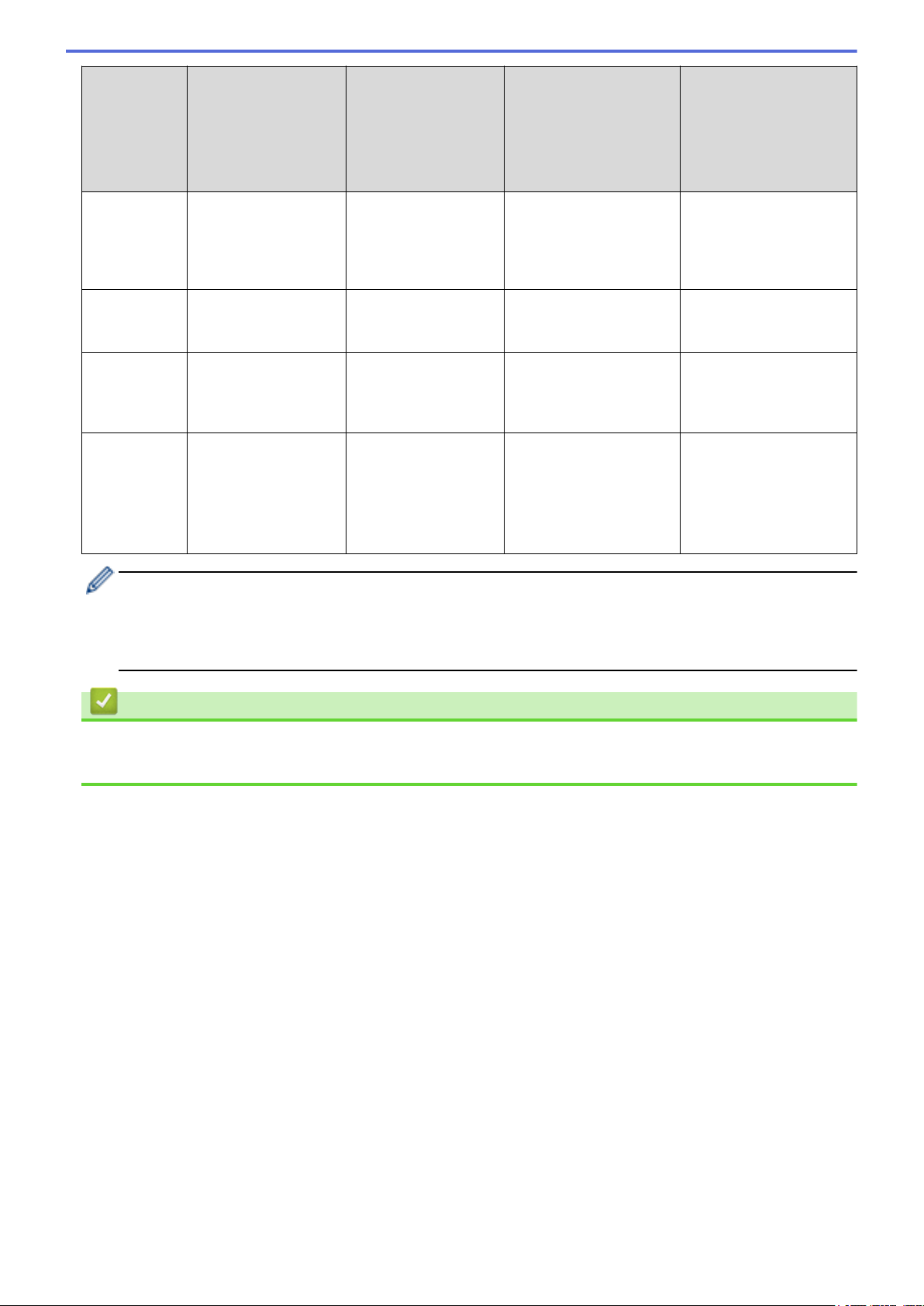
Servizi
accessibili
Picasa Web
Flickr
™
®
Albums
Facebook
Google Drive
Evernote
®
Dropbox
OneDrive
Box
™
®
OneNote
®
Brother CreativeCenter
Scaricamento
e stampa delle
immagini o
JPEG JPEG/PDF/DOC/
DOCX/ XLS/
XLSX/PPT/PPTX
salvataggio su
un supporto
Caricamento
delle immagini
JPEG JPEG/PDF/DOCX/
XLSX/ PPTX
digitalizzate
Caricamento
JPEG JPEG - delle immagini
salvate su un
supporto
Inoltro fax ai
JPEG JPEG /PDF/TIFF JPEG/PDF servizi online
(disponibile
solo per alcuni
paesi e
modelli)
• Non tutti i servizi sono disponibili in tutti i paesi.
• (Per Hong Kong, Taiwan e Corea)
Brother Web Connect supporta solo nomi di file scritti in inglese. I file i cui nomi sono nella lingua locale
non saranno scaricati.
- (solo stampa)
JPEG/PDF/DOCX/XLSX/
PPTX
-
Informazioni correlate
• Prima di utilizzare Brother Web Connect
• Inoltro fax su Cloud o e-mail
4
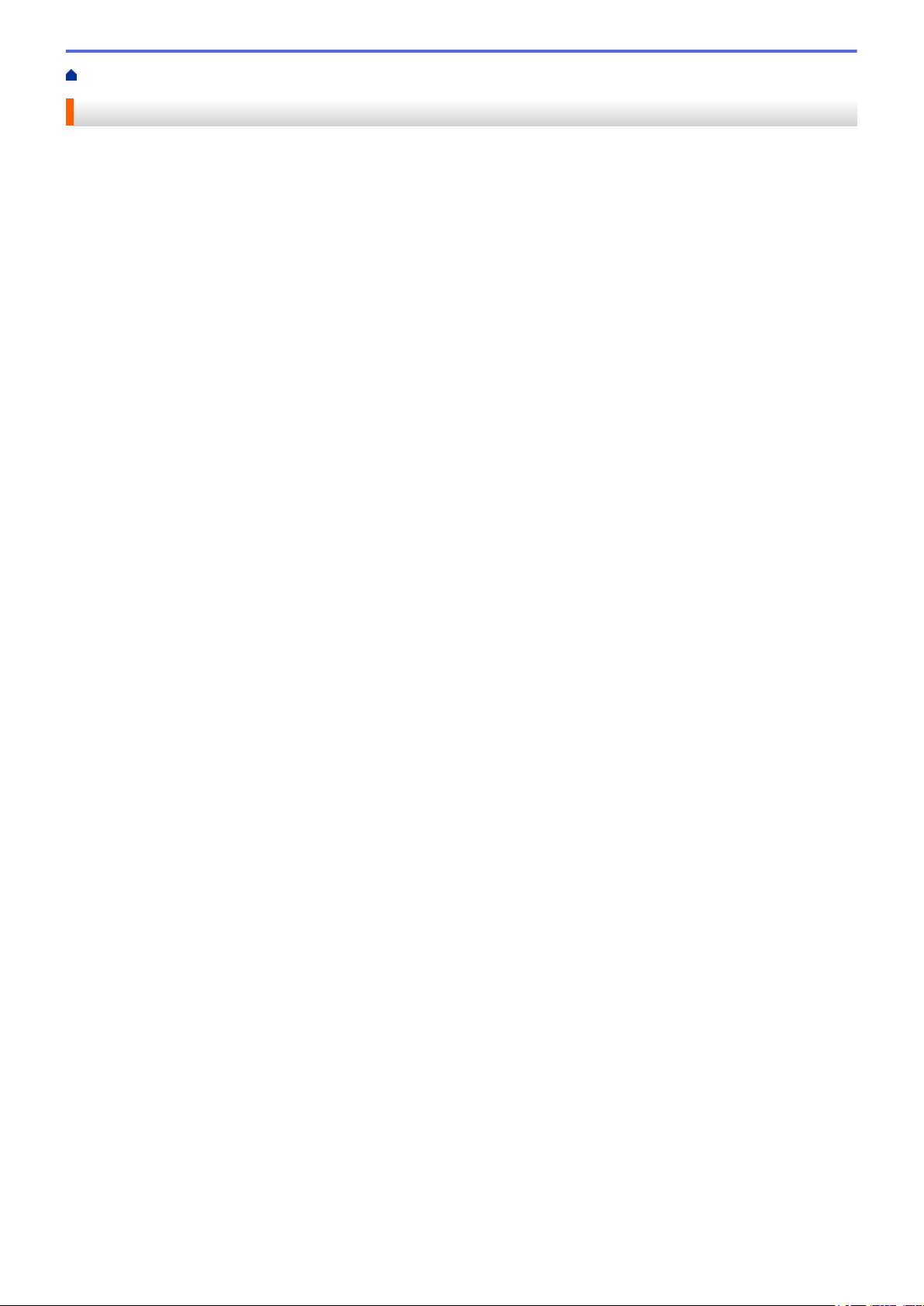
Pagina Iniziale > Prima di utilizzare Brother Web Connect > Condizioni per l’utilizzo di Brother Web Connect
Condizioni per l’utilizzo di Brother Web Connect
• Account del servizio
• Connessione Internet
• Installazione del software Brother
• Configurare le impostazioni del server Proxy mediante il pannello di controllo della
macchina
5
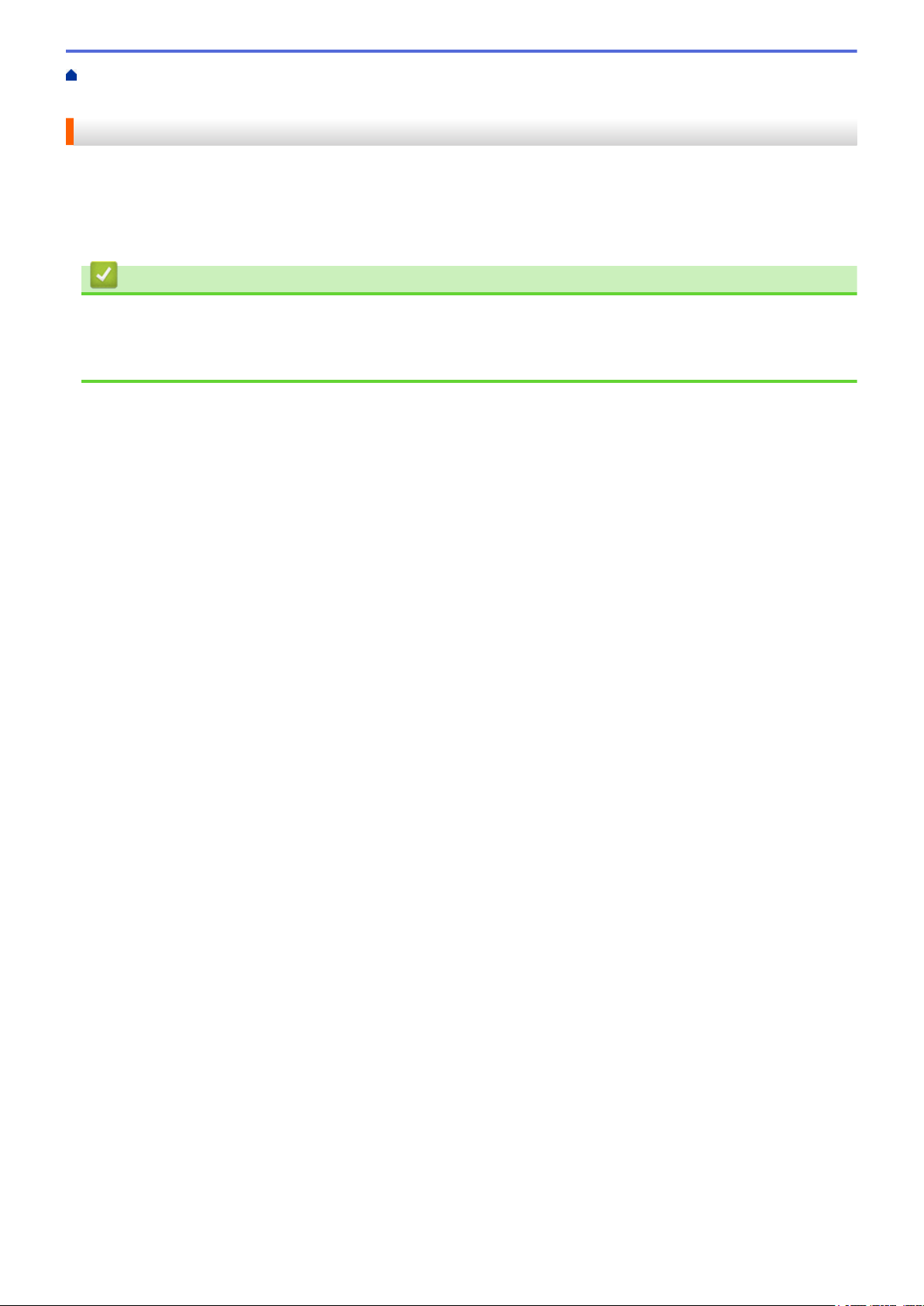
Pagina Iniziale > Prima di utilizzare Brother Web Connect > Condizioni per l’utilizzo di Brother Web
Connect > Account del servizio
Account del servizio
Per utilizzare Brother Web Connect, occorre disporre di un account del servizio desiderato. Se non si dispone di
un account, accedere al sito web del servizio da un computer e creare un account.
Non è necessario creare un account per utilizzare Brother CreativeCenter. (Brother CreativeCenter è disponibile
solo per alcuni modelli.)
Informazioni correlate
• Condizioni per l’utilizzo di Brother Web Connect
• Download e stampa tramite Picasa Web Albums™, Flickr®, Facebook, Google Drive™, Evernote®,
Dropbox, OneDrive® e Box
6
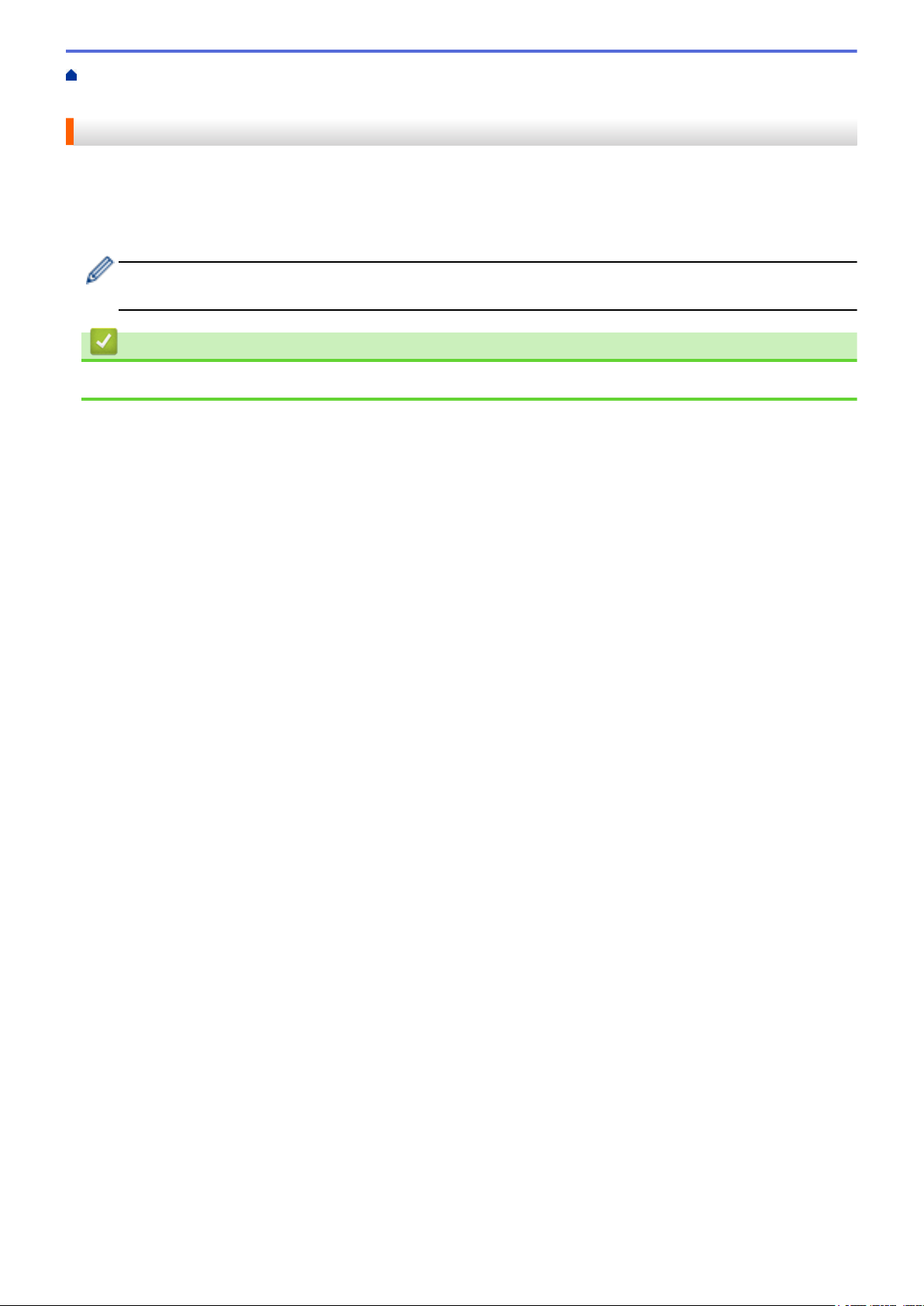
Pagina Iniziale > Prima di utilizzare Brother Web Connect > Condizioni per l’utilizzo di Brother Web
Connect > Connessione Internet
Connessione Internet
Per utilizzare Brother Web Connect, l’apparecchio Brother deve essere collegato a una rete con accesso a
Internet mediante una connessione cablata o wireless.
Per le configurazioni di rete che richiedono un server proxy, la macchina deve essere configurata anche per
l’utilizzo di un server proxy. In caso di dubbi sulla configurazione di rete, rivolgersi all’amministratore di rete.
Un server proxy è un computer che funge da intermediario tra Internet e i computer non dotati di una
connessione diretta a Internet.
Informazioni correlate
• Condizioni per l’utilizzo di Brother Web Connect
7
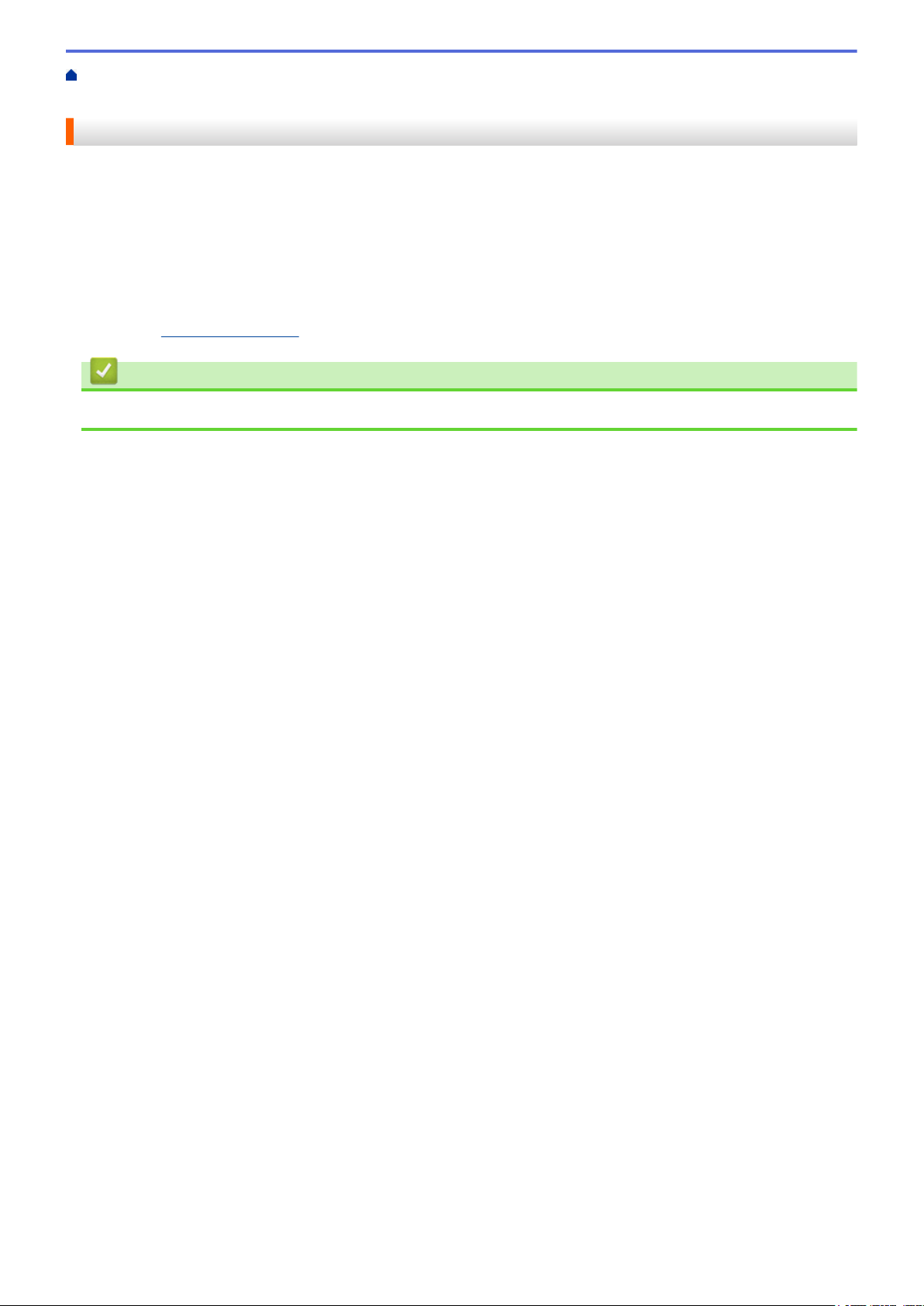
Pagina Iniziale > Prima di utilizzare Brother Web Connect > Condizioni per l’utilizzo di Brother Web
Connect > Installazione del software Brother
Installazione del software Brother
L'installazione iniziale di Brother Web Connect richiede un computer con accesso a Internet e su cui è installato il
software della macchina Brother.
Per Windows®:
Per installare il software Brother e configurare la macchina per stampare sulla rete cablata o wireless, uu Guida
di installazione rapida in dotazione con la macchina Brother.
Per Macintosh:
Per installare il software Brother, andare al pagina Download del proprio modello nel Brother Solutions Center
all'indirizzo
• Condizioni per l’utilizzo di Brother Web Connect
support.brother.com.
Informazioni correlate
8
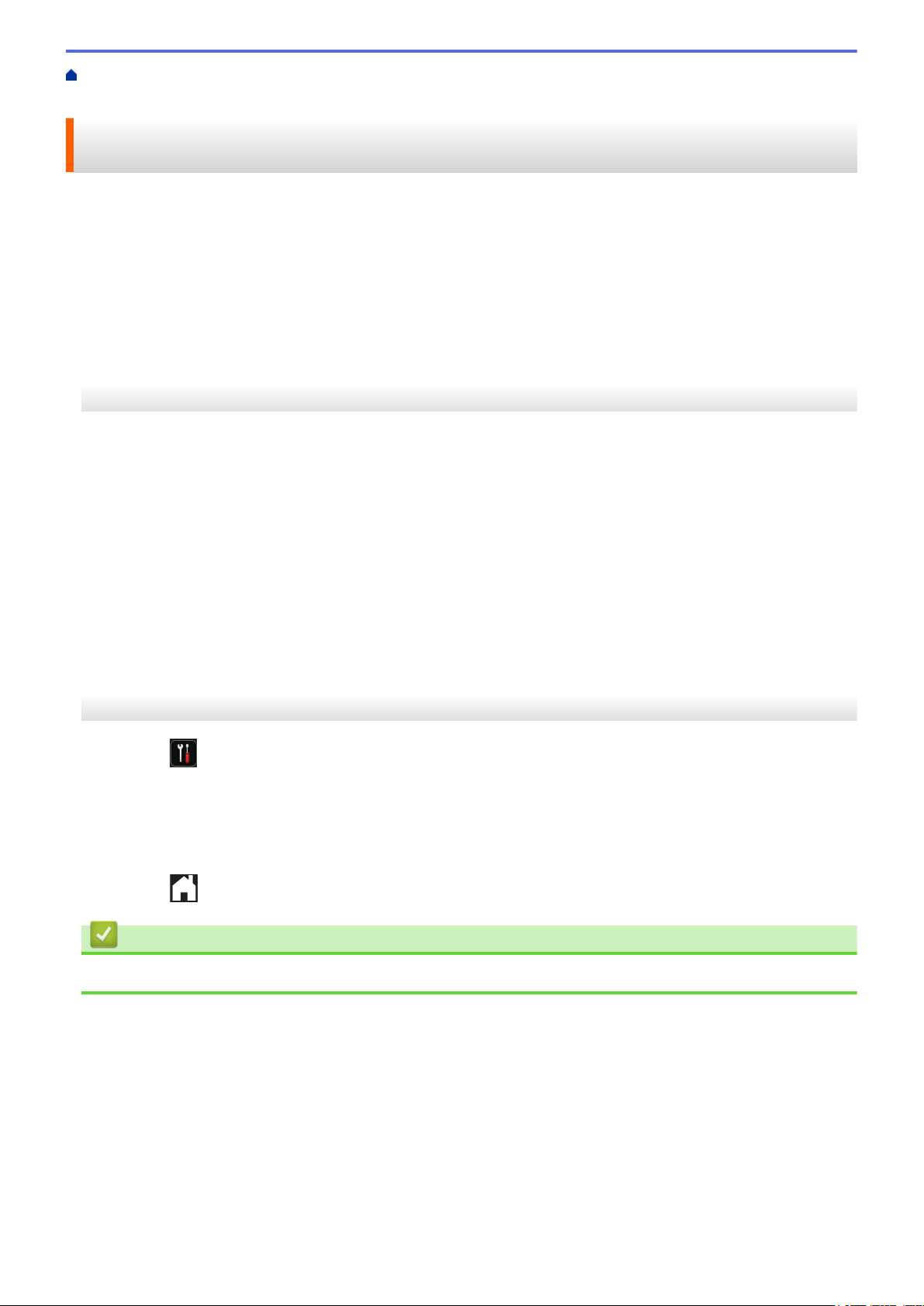
Pagina Iniziale > Prima di utilizzare Brother Web Connect > Condizioni per l’utilizzo di Brother Web
Connect > Configurare le impostazioni del server Proxy mediante il pannello di controllo della macchina
Configurare le impostazioni del server Proxy mediante il pannello di controllo della macchina
Se la rete utilizza un server proxy, è necessario configurare sull’apparecchio le seguenti informazioni ad esso
relative:
• Indirizzo del server proxy
• Numero della porta
• Nome utente
• Password
>> MFC-J480DW
>> DCP-J562DW/DCP-J785DW/MFC-J680DW/MFC-J880DW/MFC-J985DW
MFC-J480DW
1. Premere Impostazioni (Settings).
2. Premere a o b per selezionare quanto segue:
a. Selezionare [Rete]. Premere OK.
b. Selezionare [Web Connect Impostazioni]. Premere OK.
c. Selezionare [Impost. proxy]. Premere OK.
d. Selezionare [Conness. proxy]. Premere OK.
e. Selezionare [Sì]. Premere OK.
f. Selezionare l’opzione da impostare, quindi immettere le informazioni relative al server proxy.
Premere OK.
3. Premere Stop/Uscita (Stop/Exit).
DCP-J562DW/DCP-J785DW/MFC-J680DW/MFC-J880DW/MFC-J985DW
1. Premere [Impost.] > [Tutte le imp] > [Rete] > [Imp.Web Connect] > [Impost. proxy] >
[Conness. proxy].
2. Premere [Sì].
3. Selezionare l’opzione da impostare, quindi immettere le informazioni relative al server proxy.
Premere [OK].
4. Premere .
Informazioni correlate
• Condizioni per l’utilizzo di Brother Web Connect
9
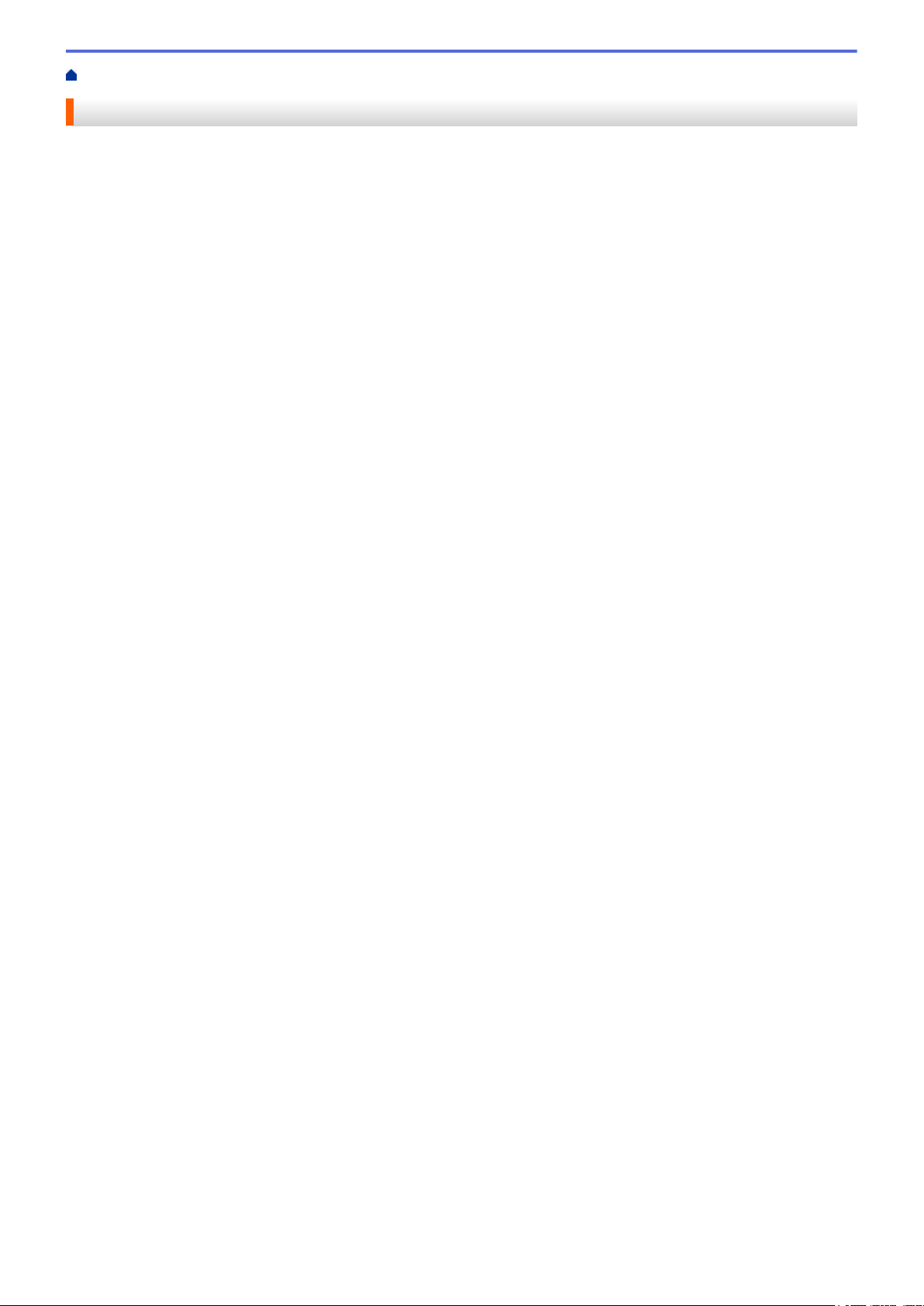
Pagina Iniziale > Prima di utilizzare Brother Web Connect > Impostare Brother Web Connect
Impostare Brother Web Connect
• Panoramica di impostazione Brother Web Connect
• Creazione di un account per ognuno dei servizi desiderati
• Richiedere l’ accesso per Brother Web Connect
• Registrare un account sulla macchina Brother
• Eliminazione di un account Brother Web Connect dall'apparecchio
• Impostare Brother Web Connect per Brother CreativeCenter
10
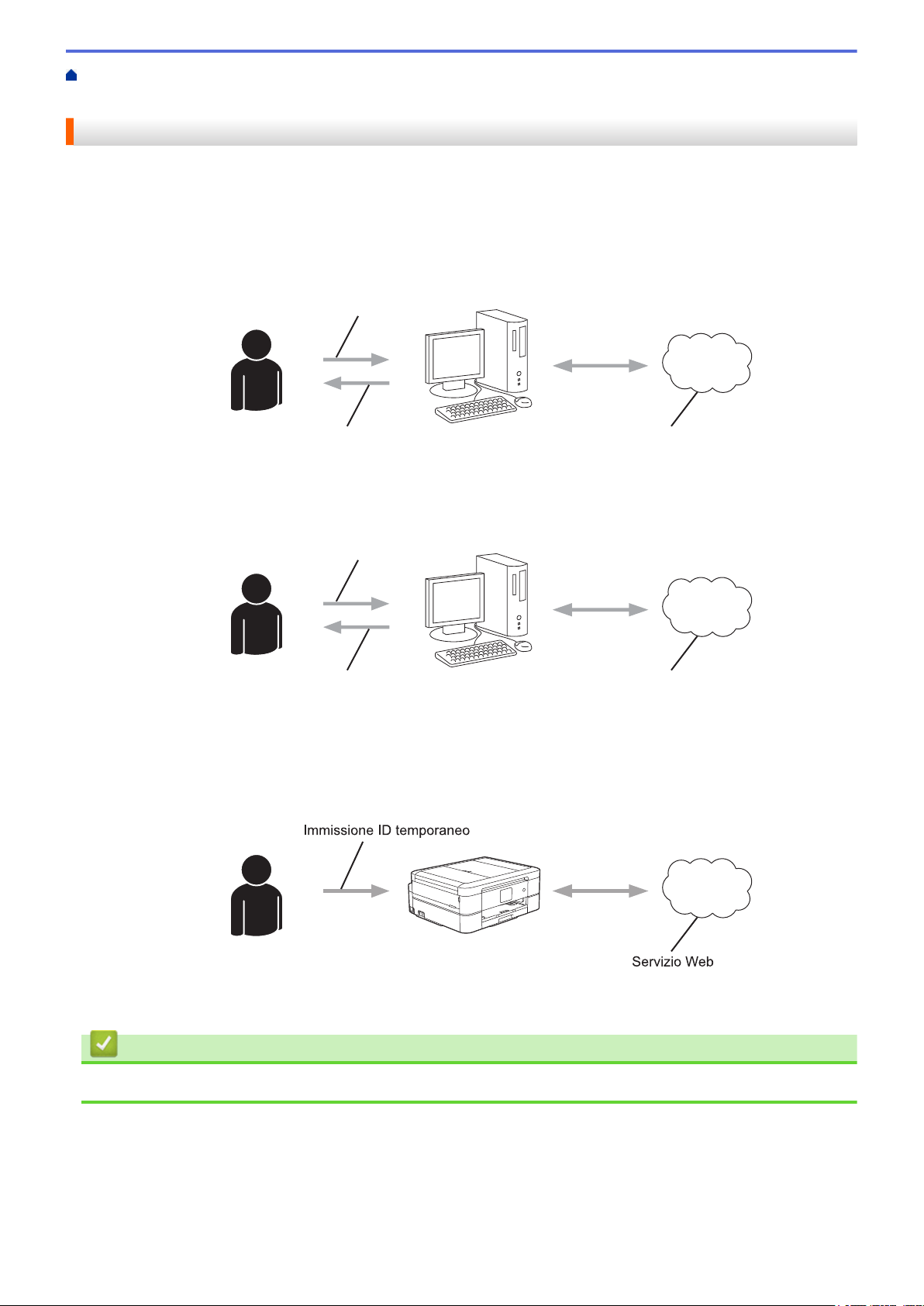
Pagina Iniziale > Prima di utilizzare Brother Web Connect > Impostare Brother Web Connect > Panoramica
Servizio WebOttenimento account
Registrazione utente
Pagina di richiesta
Brother Web Connect
Ottenimento ID temporaneo
Immissione informazioni account
di impostazione Brother Web Connect
Panoramica di impostazione Brother Web Connect
Configurare le impostazioni di Brother Web Connect mediante la procedura seguente (se si utilizza Brother
CreativeCenter, questa procedura non è necessaria):
Punto 1: Creare un account per il servizio desiderato.
Accedere al sito Web del servizio da un computer e creare un account. (Se si dispone già di un account, non
è necessario crearne un altro.)
Punto 2: Richiedere l’accesso per Brother Web Connect.
Avviare la procedura di accesso a Brother Web Connect da un computer e richiedere un ID temporaneo.
Punto 3: Registrare le informazioni dell’account sulla macchina in modo da poter accedere ai servizi
desiderati.
Immettere l’ID temporaneo per attivare il servizio sulla macchina. Specificare il nome dell’account che si
desidera visualizzare sull’apparecchio, quindi, se lo si desidera, immettere un PIN.
La macchina Brother è ora in grado di utilizzare il servizio.
Informazioni correlate
• Impostare Brother Web Connect
11
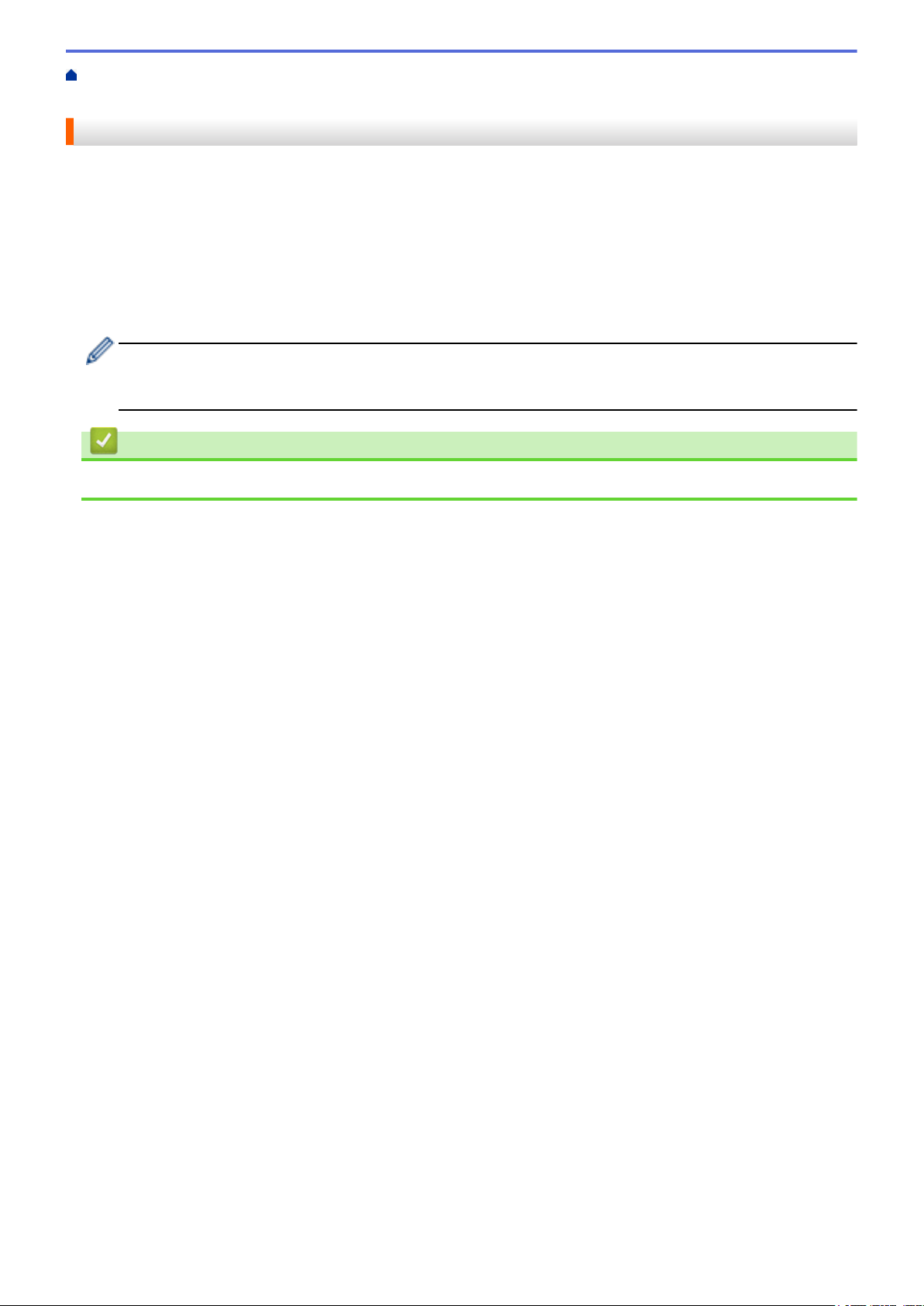
Pagina Iniziale > Prima di utilizzare Brother Web Connect > Impostare Brother Web Connect > Creazione di
un account per ognuno dei servizi desiderati
Creazione di un account per ognuno dei servizi desiderati
Per potere utilizzare Brother Web Connect per accedere a un servizio online, è necessario disporre di un
account del servizio desiderato. Se non si dispone di un account, accedere al sito web del servizio da un
computer e creare un account. Una volta creato l’account, accedervi e utilizzarlo una volta da un computer prima
di utilizzare la funzione Brother Web Connect. In caso contrario, potrebbe non essere possibile accedere al
servizio mediante Brother Web Connect.
Se si dispone già di un account, non è necessario crearne un altro.
Dopo aver finito con la creazione di un account con il servizio online desiderato, richiedere l’accesso a Brother
Web Connect.
Non è necessario creare un account se il servizio verrà utilizzato come ospite. Gli utenti ospiti possono
utilizzare solo alcuni servizi. Se il servizio che si desidera utilizzare non dispone dell’opzione utenti ospiti, è
necessario creare un account.
Informazioni correlate
• Impostare Brother Web Connect
12
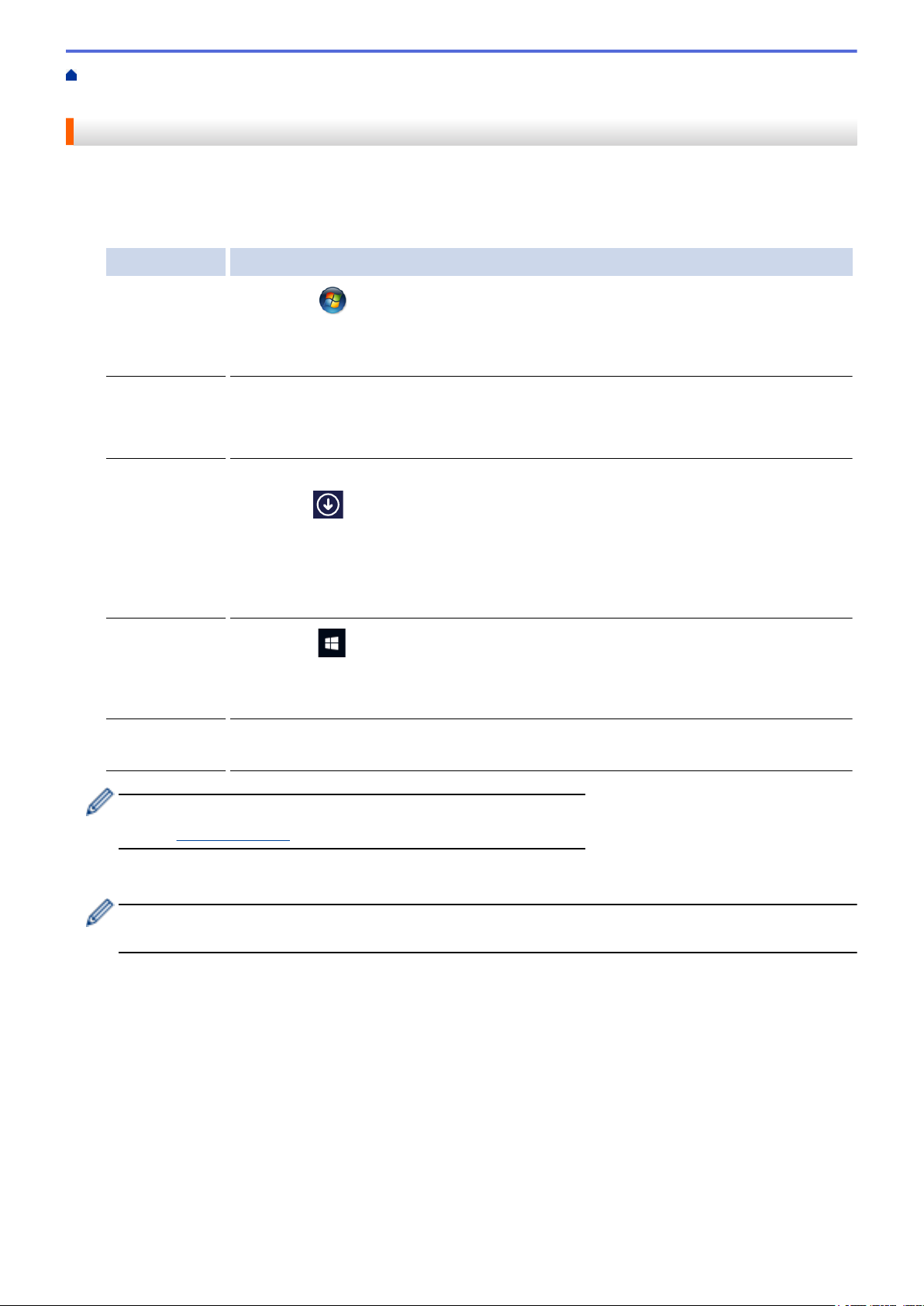
Pagina Iniziale > Prima di utilizzare Brother Web Connect > Impostare Brother Web Connect > Richiedere l’
accesso per Brother Web Connect
Richiedere l’ accesso per Brother Web Connect
Per utilizzare Brother Web Connect per accedere ai servizi online, occorre dapprima richiedere l'accesso a
Brother Web Connect utilizzando un computer su cui è installato il software Brother.
1. Accedere al sito Web per la richiesta di Brother Web Connect:
Opzione Descrizione
Windows® XP
Windows Vista
Windows® 7
Windows® 8
Windows® 8,1 Passare il mouse sull’angolo in basso a sinistra della schermata Fare clic per iniziare e
Windows® 10
Macintosh Fare clic su Vai nella barra Finder, Applicazioni > Brother > Utilities > Brother Web
Fare clic su (Fare clic per iniziare) > Tutti i programmi > Brother > Brother
®
Utilities, poi sull’elenco a discesa, quindi selezionare il nome del modello (se non è già
selezionato). Fare clic su Altre azioni nella barra di spostamento di sinistra, quindi su
Brother Web Connect.
Fare clic su (Brother Utilities), poi sull’elenco a discesa, quindi selezionare il nome
del modello (se non è già selezionato). Fare clic su Altre azioni nella barra di
spostamento di sinistra, quindi su Brother Web Connect.
fare clic su (se si utilizza un dispositivo touchscreen, strisciare dalla parte inferiore
della schermata Fare clic per iniziare per accedere alla schermata Applicazioni).
Fare clic su (Brother Utilities), poi sull’elenco a discesa, quindi selezionare il nome
del modello (se non è già selezionato). Fare clic su Altre azioni nella barra di
spostamento di sinistra, quindi su Brother Web Connect.
Fare clic su (Fare clic per iniziare) > Tutte le app > Brother > Brother Utilities.
Fare clic sull'elenco a discesa, quindi selezionare il nome del modello (se non è già
selezionato). Fare clic su Altre azioni nella barra di spostamento di sinistra, quindi su
Brother Web Connect.
Connect.
È inoltre possibile accedere direttamente al sito Web:
Digitare bwc.brother.com nella barra degli indirizzi del browser Web.
Si apre la pagina Brother Web Connect.
Al primo avvio di Brother Web Connect, occorre selezionare il paese, la lingua e il nome del modello, quindi
fare clic su Avanti per passare alla fase successiva, selezionando il servizio desiderato.
13
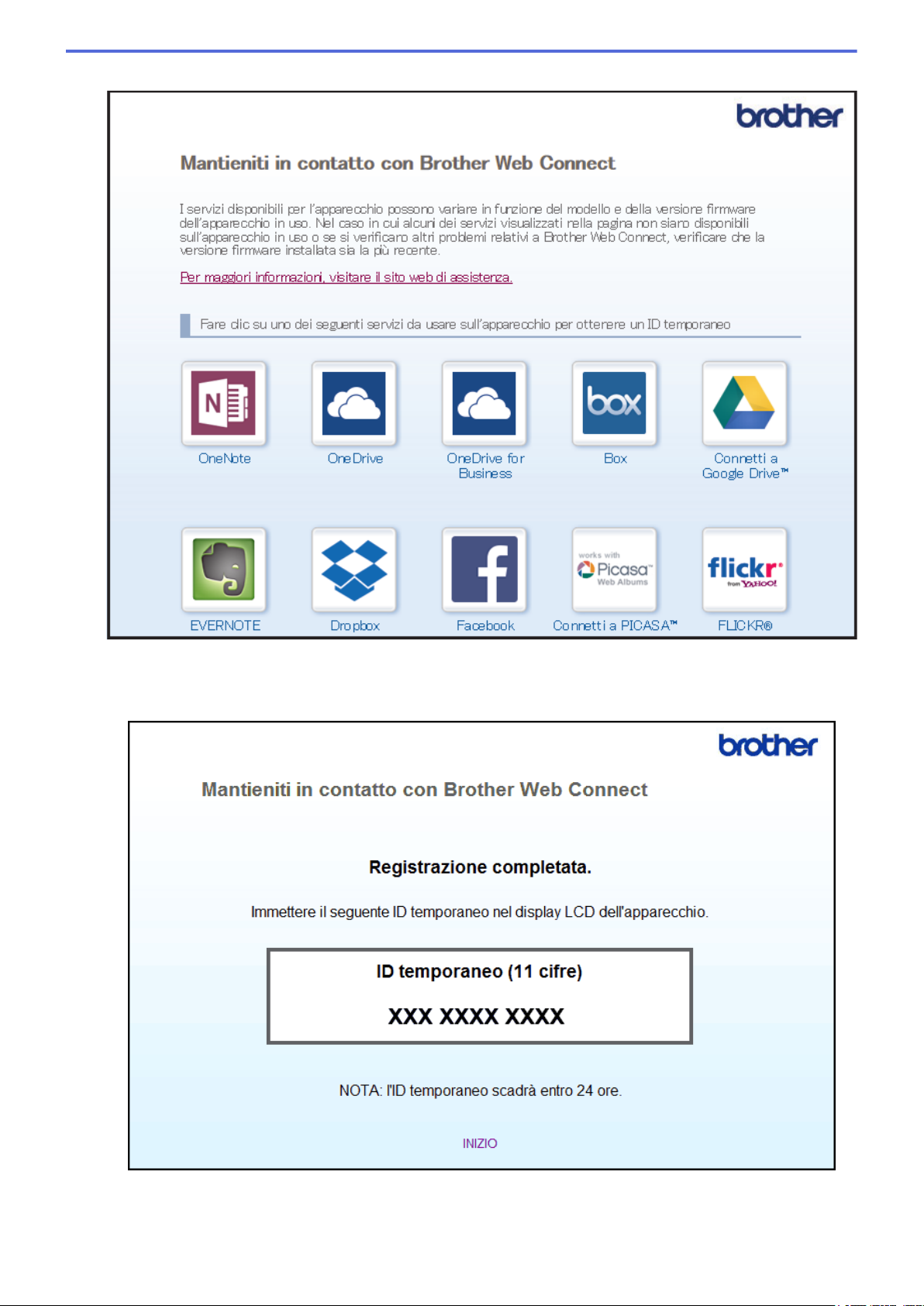
2. Selezionare il servizio da utilizzare.
Questa schermata può essere differente dalla schermata sopra riportata.
3. Seguire le istruzioni visualizzate sullo schermo e richiedere l’accesso.
Una volta terminata la procedura, viene visualizzato l’ID temporaneo ricevuto.
4. Annotare l’ID temporaneo, in quanto sarà necessario per la registrazione degli account sulla macchina. L’ID
temporaneo resta valido per 24 ore.
5. Chiudere il browser Web.
14
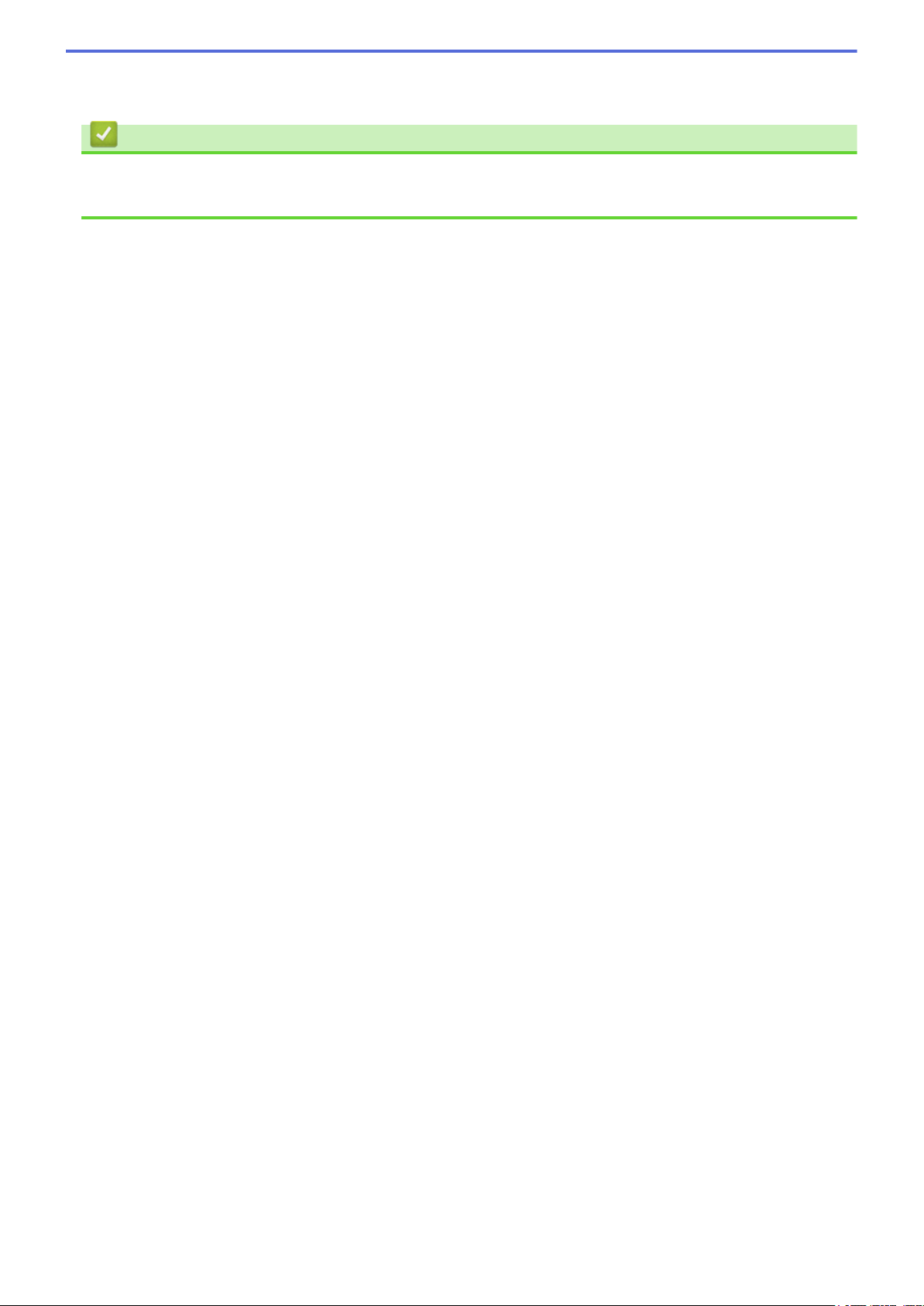
Ora che si dispone di un ID di accesso a Brother Web Connect, occorre registrarlo nella macchina, quindi
utilizzare la macchina per accedere al servizio Web da utilizzare.
Informazioni correlate
• Impostare Brother Web Connect
• Registrare un account sulla macchina Brother
15
